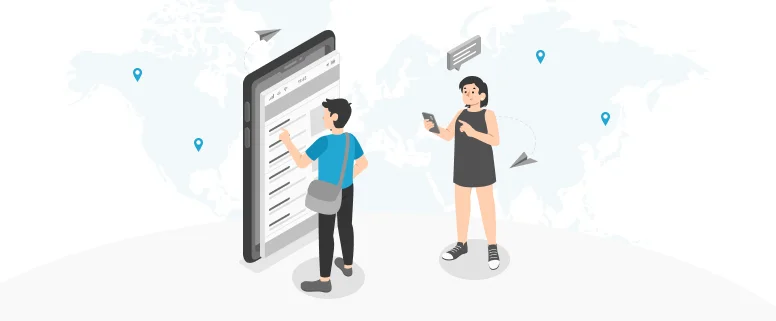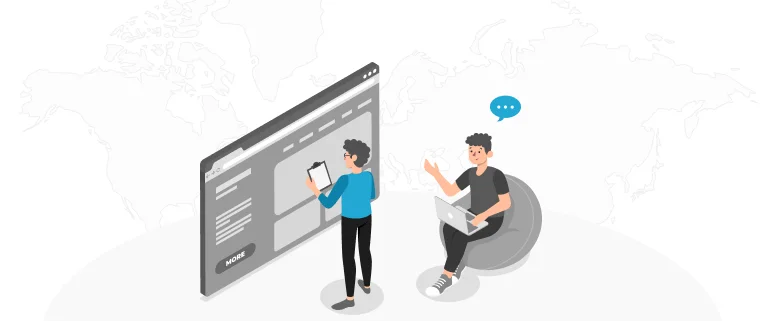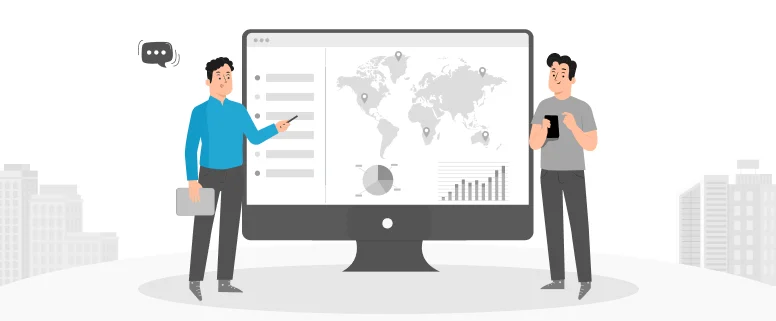Trados 操作手册(翻译篇)
—–仅针对译员操作
Trados 是一种翻译工具,我们在日常工作中经常会用到。
Trados 名称的由来?
Trados 名称是取自三个英文单词:Translation、Documentation 和 Software。Trados 的核心产品翻译工作平台 Translator’s Workbench 直接和微软 Word 集成,界面友好,操作简单。
Trados 可以翻译哪些文件格式?
1. 所有 Web 及相关格式:html, xml, xsl, php 等
2. 所有 DTP 出版格式:FrameMaker (mif), InDesign (inx) 等
3. 所有 Microsoft Office 格式:Microsoft Word, Microsoft Excel, Microsoft RTF, Microsoft PowerPoint
Trados 操作方法
当 PM 分配项目后,
1. 首先新建 TM。如果是老项目,一般都有 TM,这种情况下直接打开现有 TM 即可。
注意:请正确选取语言对,并且设置字体。一般情况下,繁体设置为 PMingLiu,简体设置为宋体。
2. 打开要翻译的文件。
******************************************
如果客户提供有 ini 文件,则需要使用指定的 ini 文件打开要翻译的文件。
方法如下:
在 workbench 中,单击“选项”->“翻译记忆库选项”->“工具”->“标记设置”->“打开”,然后在目标文件夹中选择您需要使用的 INI 文件,再单击“打开”->单击您刚才打开的 INI 文件,选择“默认”,再单击“确定”
******************************************
在 word 文件的工具栏中您将看到 Trados 快捷按钮。
下面对于常用的快捷按钮来做一下简要介绍:
这里我要强调下 F3 查词功能。我们在翻译中经常会用到 F3 查词,以确保统一性,比如针对公司名称、专用术语、人名等专有词汇。
有时候整个句子在记忆库中没有匹配的译文,但是其中可能包含上述提及的专有词汇,请使用 F3 查词,如果记忆库中有对应的译文,则需要保持统一性。
例如:
xxx developed the Disc Pastillator to meet demand for a machine able to make solid pastiles from molten products.
该句在 TM 中没有匹配的译文,但其中包含一个产品名称,而且在 TM 中可以找到对应的译文“圆盘造粒机”,这时请沿用之前的表达,而不要再另外造词。
再比如,如果 xxx 公司名称在 TM 中保留为英文,也请在译文中不用翻译出来,以保持统一性。
另外 (Alt+Insert) 键我们在翻译中也会经常使用,特别是 tag 比较多的时候。
例如:
<ps “00_b_bull”=”” 5=””><pn “¥<:t=””>” 1><:v “Microsoft” 1>、<:v “Windows” 2> and <:v “Windows Vista” 3> are either registered trademarks or trademarks of <:v “Microsoft” 1> Corporation in the United States and/or other countries.
该句包含了很多标记,建议在翻译时,先用 Alt+Insert 快捷键将英文单元内容复制到中文单元,以确保不丢失标记。
注意:在 word 中如果不小心删除标记,系统是不会提醒你的,只有 tageditor 才有标记缺少提示功能,所以标记较多时,建议在 tageditor 中进行翻译。
此外如果句子中带有项目符号,也建议先用 Alt+Insert 快捷键将英文单元内容复制到中文单元,以确保格式统一。
例如:
• Pushing [1], [2], [3], [4] one after the other
该句包含了项目符号,并且多处出现了数字,如果不预先复制原文,很可能导致漏掉项目符号,并敲错数字。
3. 分析字数。
通常,PM 在分项目时会告诉我们具体字数。不过,我们译员在处理项目时(特别是字数较多的项目时)可用到“分析”功能分析字数,随时掌握翻译进度。
在 workbench 中,按“工具”-> “分析”-> “添加”文件 –> “分析”
4. 翻译完毕后,clean 文件并更新 TM。
提示:
如果在翻译时如果碰到单元格无法关闭,通常使用 Trados 下的 “Fix Document” 即可修复。